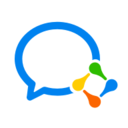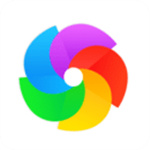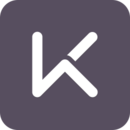微信如何隐藏好友-微信如何隐藏好友的教程
2024-08-19 11:31:11
微信如何隐藏好友?相信很多小伙伴都知道微信是一款非常有趣的社交通讯,在上面不管是交友自由还是各种通讯种类,都是非常多的,不管你跟好友的距离有多远,只要在微信,就实时转播发信息,不会出现无信号,是一个只需要有网络就能帮你拉进你和好友的距离,那么相信很多小伙伴在生活中有许多不便的小秘密,像怕新交朋友,又怕自己的好朋友生气,所以常常聊完天就删除聊天记录,就尴尬的时候会在跟自己好朋友独处的时候,新的朋友就会来找我们聊天,着么一来就导致了一些分歧,说不清的理由,那么相信很多小伙伴都有这样困扰,但其实微信有个隐藏好友功能,只是大家没仔细去了解过,那么今天小编在线帮你总结一下如何在微信上隐藏好友,假如有兴趣的小伙伴可以进来看看哦,说不定对你有帮助哦。
微信如何隐藏好友的教程

1.选择隐藏好友微信是不能直接隐藏好友的,可以通过将好友拉入黑名单隐藏,在微信页面找到需要隐藏的好友进入。
2.点击小点图标
切换至好友聊天对话框界面,右上方位置找到三个小点图标并点击。
3.点击头像
切换至聊天详情界面后,点击左上角的头像进入。
4.点击小点图标
翻转至新的页面之后,右上方位置找到小点图标并点击。
5.开启加入黑名单
跳转至新的页面后,中间位置找到加入黑名单开启后面的开关按钮即可。
6.点击设置
想要查找隐藏的好友,可以在微信我页面,找到设置点击进入。
7.点击朋友权限
翻转至设置界面后,找到朋友权限选项点击进入。
8.找到通讯录黑名单
进入到朋友权限页面后,下方位置点击通讯录黑名单进入。
9.点击隐藏的好友
切换至黑名单界面之后,找到隐藏的好友并点击。
10.找到三个小点图标
进入到好友信息页面,右上方位置点击三个小点图标。
下载排行
更多>>-
极速浏览器免费版
生活实用 13.03MB
极速浏览器免费版是一款特别安全的手机端浏览器的软件平台,拥有着极为先进的搜索的引擎,所有的浏览页面都是会为你快速的打开的,优质的解码的技术,红联下载提供极速浏览器免费版。
查看 -
铁路12306官方app下载
生活实用 98.35M
铁路12306官方app是由中国铁路客户端服务中心推出的官方手机购票软件。全新的首页页面更加简洁,新增加行程显示。余票没有时,不需要候补,只用户选择乘客提交候补订单即可,就会自动排队,更加方便。
查看 -
影视大全内购版
影音播放 42.18M
影视大全内购版是一款超有趣的手机软件,是一款超多用户们都喜欢的手机视频播放软件。在这里,用户们可以看到超有趣的精彩影视,超多的影视资源让用户们一次性看个够,你想看的内容在这里都可以看到
查看 -
keep健身app下载安装
运动健康 132.9MB
keep健身app下载安装是一款专业好用的运动健身软件,用户可以从软件上获得专业的运动指导,涵盖跑步、骑行、游泳等项目,并且可以通过蓝牙连接用户的智能设备,进行精准的运动数据记录,配速、运动量都能一目了然
查看 -
懂车帝app新版
生活实用 120.15MB
懂车帝app新版是一款非常正规的汽车服务平台,软件为用户提供了汽车信息,汽车交易服务,尤其是在二手车交易上非常的突出,软件为用户详细的展现了汽车的报价
查看 -
美图秀秀app免费版
图像拍照 175.50MB
美图秀秀app免费版是一款深受用户追爱的图片处理工具,软件为用户提供了超多的图片后期处理工具,如,图片裁剪,添加滤镜,贴纸,水印等等。
查看 -
ProMovie安卓版免费版下载
图像拍照 5.47M
ProMovie安卓版免费版下载是一款专业级的视频编辑应用,ProMovie安卓版免费版下载这款应用非常的普遍,很多的用户都在使用,而且适用于手机和电脑,让大家可以多个软
查看 -
物华弥新b服
角色扮演 183.7MB
国风古物收集游戏,游戏主打策略战斗与布局搭配,与每一件文物背后的历史故事与文化背景,游玩的同时了解有趣历史。
查看